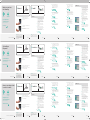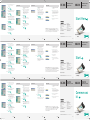Belkin CARTE RÉSEAU CARDBUS #F5D5010F Le manuel du propriétaire
- Catégorie
- Hubs d'interface
- Taper
- Le manuel du propriétaire

Connecting the Hardware
2. Install
Installing the CardBus Card Drivers
*NOTE:
A standard Belkin network cable cannot be used
to directly connect two computers. A specially
wired cable called a crossover cable is needed
to allow you to connect two computers without
the use of a network hub or switch. Belkin
crossover cables are yellow (Belkin part number
A3X126-XX-YLW-M).
Make sure you have
the following:
CardBus Notebook
Network Card
Installation
CD
System Requirements
PC-compatible notebook computer with
one available CardBus slot running
Windows
®
95, 98, Me, 2000, XP
Quick Setup
Make sure you have the following 1
1. Connect
1.1 Turn off the power to the notebook.
1.2 Insert the Card into the CardBus slot of
your notebook.
1.3 Connect one end of your CAT5 cable into the
rear of the Card.
1.4 Connect the other end of the CAT5 cable into
the networking device.
2.1 You will need your Windows 95 CD-ROM
to complete the installation of the Card.
If you do not have your Windows 95
CD-ROM, the installation cannot be
complete. Belkin cannot provide the
Windows 95 files you need to complete
the installation.
2.2 Install the Card in your computer as
described in the section “Connecting
the Hardware”.
2.3 Turn on the power to the PC. After
Windows starts up, it will automatically
detect that a new device has been
installed. Insert the Card’s CD into the
CD-ROM drive. Click “Next”.
Install 4Install 3Connect 2
2.4 In the next window that pops up,
Windows will either tell you that it
found a driver or it could not find a
driver. Click “Other Locations” in
the window.
2.5 In the next window, click “Browse”.
In the “Location” bar, type “D:\Win95b”
where “D:\” is the drive letter of your
CD-ROM drive.
2.6 In the next window, click “Finish”.
2.7 Windows may ask you to insert the
“Belkin F5D5010 CardBus Network
Card Driver Disk”. If so, click “OK”.
2.8 In the next window, type “D:\win95b”
where “D:\” is the drive letter of your
CD-ROM drive in the “Copy files from”
space. Click “OK”.
2.9 Windows may ask you to insert your
Windows 95 CD-ROM. Insert your
Windows 95 CD-ROM. In the “Copy files
from” space, type “D:\win95” where “D:\”
is the drive letter of your CD-ROM drive.
Click “OK”.
Install 5 Install 6
*NOTE:
If you need to install drivers for DOS, Linux
®
,
NDIS, or Windows NT
®
, please refer to the text
(.txt) files located in the driver-specific directory
of the CD.
Windows 95
Next
(click)
Browse
(click)
Other Locations
(click)
Finish
(click)
OK
(click)
Windows 98
OK
(click)
OK
(click)
2.10 Windows will copy all the needed
files to your hard drive. When
finished, Windows will ask you to
restart the computer. Click “Yes” to
restart your computer. When your
computer restarts, the Card will be
ready to use.
Yes
(click)
2.1 You may need your Windows 98 CD-ROM
to complete the installation of the Card.
If you do not have your Windows 98
CD-ROM, and the installation wizard asks
you for the Windows 98 CD-ROM, you
will need to locate it. Belkin cannot
provide the Windows 98 files you need
to complete the installation.
2.2 Install the Card in your computer as
described in the section “Connecting
the Hardware”.
2.3 Turn on the power to the computer.
After Windows starts up, it will
automatically detect that a new device
has been installed. The following screen
will appear. Insert the Card’s CD into the
CD-ROM drive. Click “Next”.
2.4 When asked “What do you want Windows
to do?”, select “Search for the best driver
for your device. (Recommended)” and
click “Next”.
Next
(click)
Next
(click)
Anschließen der Hardware
2. Installieren
Installieren der CardBus-Kartentreiber
*HINWEIS:
Standard-Netzwerkkabel von Belkin eignen
sich nicht zur Direktverbindung von zwei
Computern. Zur Direktverbindung ohne
zwischengeschalteten Hub oder Switch
benötigen Sie ein Kabel mit spezieller
Verdrahtung (gekreuztes Kabel). Kreuzkabel von
Belkin erkennen Sie am gelben Kabelmantel
(Belkin-Artikelnummer A3X126-XX-YLW-M).
Sie benötigen
Folgendes:
CardBus Notebook
-Netzwerkkarte
Installations-
CD
Systemanforderungen
PC-kompatible Notebooks mit
einem freien CardBus-Steckplatz und installiertem
Windows
®
95, 98, Me, 2000, XP
Kurzanleitung
Sie benötigen Folgendes 1
1. Verbinden
1.1 Schalten Sie das Notebook ab.
1.2 Stecken Sie die Karte in den CardBus-Steck-
platz
Ihres Notebooks.
1.3 Stecken Sie ein Ende des CAT5-Kabels in die
entsprechende Buchse an der Karte.
1.4 Verbinden Sie das andere Ende des CAT5-Ka-
bels mit einem Netzwerkgerät
2.1 Sie benötigen Ihre Windows 95 CD-ROM,
um die Installation der Karte abzuschließen.
Ohne die Windows 95 CD-ROM kann die
Installation nicht vollständig durchgeführt
werden. Belkin kann die Windows 95-
Dateien, die zur Installation erforderlich sind,
nicht bereitstellen.
2.2 Installieren Sie die Karte im Computer,
wie im Abschnitt “Anschließen
der Hardware” beschrieben ist.
2.3 Schalten Sie den Computer ein. Nach dem
Systemstart erkennt Windows automatisch,
dass ein neues Gerät installiert wurde.
Legen Sie die CD zur Karte in das CD-ROM-
Laufwerk ein. Klicken Sie auf „Next” (Weiter).
Installieren 4Installieren 3Verbinden 2
2.4 Im nächsten Fenster, das angezeigt wird,
teilt Ihnen Windows mit, ob es den Treiber
gefunden hat. Klicken Sie im Fenster auf
“Andere Position”.
2.5 Klicken Sie im nächsten Fenster auf
“Browse” (Durchsuchen).
Geben Sie im Textfeld “Pfad” “D:\Win95b”
ein; ersetzen Sie dabei “D:” durch die
Kennung Ihres CD-ROM-Laufwerks.
2.6 Klicken Sie im nächsten Fenster auf
“Finish” (Beenden).
2.7 Windows fordert Sie möglicherweise
auf, die “Belkin F5D5010 CardBus
Network Card Driver Disk” (Disk für den
F5D5010-CardBus-Netzwerkkartentreiber)
einzulegen. Ist dies der Fall, klicken Sie
auf “OK”.
2.8 Geben Sie im nächsten Fenster im Textfeld
“Quelle:” “D:\win95b” ein; ersetzen Sie
dabei “D:” durch die Kennung Ihres
CD-ROM-Laufwerks. Klicken Sie auf „OK”.
2.9 Windows fordert Sie möglicherweise auf,
die Windows 95 CD-ROM einzulegen.
Legen Sie die Windows 95 CD-ROM ein.
Geben Sie im Textfeld “Quelle:” “D:\
win95” ein; ersetzen Sie dabei “D:” durch
die Kennung Ihres CD-ROM-Laufwerks.
Klicken Sie auf „OK”.
Installieren 5 Installieren 6
*HINWEIS:
Wenn Sie Treiber für DOS, Linux
®
, NDIS oder
Windows NT
®
installieren müssen, beachten
Sie bitte die Hinweise in den .TXT-Dateien im
entsprechenden Verzeichnis auf der CD-ROM.
Windows 95
Next (Weiter)
(Klicken Sie)
Durchsuchen
(Klicken Sie)
Andere Positionen
(Klicken Sie)
Finish (Beenden)
(Klicken Sie)
OK
(Klicken Sie)
Windows 98
OK
(Klicken Sie)
OK
(Klicken Sie)
2.10 Windows kopiert alle erforderlichen
Dateien auf die Festplatte. Danach
fordert Sie Windows auf, den
Computer neu zu starten. Klicken
Sie auf “Ja”, um den Computer neu
zu starten. Nach dem Neustart ist
die Karte einsatzbereit.
Ja
(Klicken Sie)
2.1 Sie benötigen möglicherweise Ihre Windows
98 CD-ROM, um die Installation der Karte
abzuschließen. Wenn Sie vom Installations-
Assistenten zum Einlegen der Windows
98 CD-ROM aufgefordert werden, wird die
CD-ROM unbedingt benötigt. Belkin kann
die Windows 98 Dateien, die zur Installation
erforderlich sind, nicht bereitstellen.
2.2 Installieren Sie die Karte im Computer,
wie im Abschnitt “Anschließen der Hard-
ware” beschrieben ist.
2.3 Schalten Sie den Computer ein.
Nach dem Systemstart erkennt Windows
automatisch, dass ein neues Gerät
installiert wurde. Daraufhin wird das fol-
gende Fenster angezeigt. Legen Sie die CD
zur Karte in das CD-ROM-Laufwerk ein.
Klicken Sie auf “Weiter”.
2.4 Wenn die Frage “Wie möchten Sie
vorgehen?” erscheint, wählen Sie die
Option “Nach dem besten Treiber für das
Gerät suchen (empfohlen)”. Klicken Sie
dann auf “Weiter”.
Next (Weiter)
(Klicken Sie)
Next (Weiter)
(Klicken Sie)
Branchement du matériel
2. Installez
Installation des pilotes de la carte CardBus
*REMARQUE :
Un câble réseau standard Belkin ne peut pas
être utilisé pour la connexion directe de deux
ordinateurs. Un câble spécial appelé câble
inverseur est nécessaire pour connecter deux
ordinateurs sans utiliser de hub ou switch
réseau. Les câbles inverseurs Belkin sont de
couleur jaune (référence Belkin A3X126-XX-
YLW-M).
Assurez-vous de posséder
le matériel suivant :
Carte Réseau
CardBus pour ordi
-
nateur portable
CD
d’installation
Configuration requise
Ordinateur portable compatible PC avec
un emplacement CardBus disponible et avec
Windows
®
95, 98, Me, 2000, XP
Installation rapide
Assurez-vous de posséder le matériel suivant 1
1. Connectez
1.1 Éteignez votre ordinateur portable.
1.2 Insérez la Carte dans l’emplacement CardBus
de
votre ordinateur portable.
1.3 Branchez une extrémité de votre câble CAT5 à
l’arrière de la Carte.
1.4 Branchez l’autre extrémité du câble CAT5 au
dispositif réseau.
2.1 Vous aurez besoin du CD d’installation de Win-
dows 95 pour terminer l’installation de la Carte.
Si vous ne possédez pas le CD Windows 95 ,
l’installation ne peut être complétée. La société
Belkin ne peut, en aucun cas, vous fournir
les fichiers pour Windows 95 dont vous avez
besoin pour compléter l’installation.
2.2 Installez la Carte sur votre ordinateur
tel que décrit à la section « Branchement
du matériel ».
2.3 Allumez votre PC. Après le démarrage de
Windows, le système détectera automa-
tiquement qu’un nouveau dispositif a été
installé. Insérez le CD de la Carte dans le
lecteur de CD-ROM. Cliquez sur « Next
[Suivant] ».
Installez 4Installez 3Connectez 2
2.4 Dans la fenêtre suivante, un message
de Windows vous informe s’il a trouvé
ou non un pilote. Dans cette fenêtre,
cliquez sur « Other Locations [Autres
emplacements] ».
2.5 À la fenêtre suivante, cliquez « Browse
[Parcourir] ». Dans la barre « Location
[Emplacement], » entrez « D: » (où « D: »
est la lettre correspondant au lecteur de
CD-ROM).
2.6 À la fenêtre suivante, cliquez « Finish
[Terminer] ».
2.7 Il se peut qu’un message de Windows
vous demande le disque « Belkin F5D5010
CardBus Network Card Driver [Pilote de
la carte réseau CardBus F5D5010 de
Belkin] ». Si c’est le cas, cliquez « OK ».
2.8 À la fenêtre suivante, entrez « D:\win95b »,
où « D:\ » est la lettre de votre lecteur de
CD-ROM, dans la barre « Copy files from
[Copier les fichiers à partir de] ». Cliquez
sur « OK ».
2.9 Windows peut vous demander d’insérer le
CD-ROM de Windows 95. Insérez alors le
CD-ROM de Windows 95. Dans la barre
« Copy files from [Copier les fichiers à
partir de] », entrez « D: » (« D: » est la
lettre correspondant au lecteur de CD-
ROM). Cliquez sur « OK ».
Installez 5 Installez 6
*REMARQUE :
Si vous devez installer des pilotes pour DOS,
Linux
®
, NDIS ou Windows NT
®
, reportez-vous
aux fichiers texte (.txt) qui se trouvent de le
répertoire du CD correspondant à un pilote
spécifique.
Windows 95
Suivant
(cliquez)
Parcourir…
(cliquez)
Autres emplacements
(cliquez)
Terminer
(cliquez)
OK
(cliquez)
Windows 98
OK
(cliquez)
OK
(cliquez)
2.10 Windows copie alors tous les
fichiers nécessaires sur le disque
dur. Une fois terminé, Windows
vous demandera de redémarrer
votre ordinateur. Cliquez sur « Yes
[Oui] » pour le redémarrer. Après
le redémarrage de l’ordinateur, la
Carte est prête à être utilisée.
Oui
(cliquez)
2.1 Il se peut que vous ayez besoin du CD-ROM
d’installation de Windows 98 pour pouvoir
terminer l’installation de l’adaptateur. Si vous
n’avez pas votre CD-ROM Windows 98 et que
l’Assistant d’Installation vous le demande, vous
devrez le retrouver. La société Belkin ne peut,
en aucun cas, vous fournir les fichiers dont
vous avez besoin pour compléter l’installation.
2.2 Installez la Carte sur votre ordinateur
tel que décrit à la section « Branchement
du matériel ».
2.3 Allumez votre ordinateur.
Après le démarrage de Windows,
le système détectera automatiquement
qu’un nouveau dispositif a été installé.
L’écran suivant apparaît. Insérez le CD
de la Carte dans le lecteur de CD-ROM.
Cliquez sur « Next [Suivant] ».
2.4 Lorsque le message « What do you
want Windows to do? [Que voulez-vous
faire ?] » apparaît, sélectionnez « Search
for the best driver for your device
[Rechercher le meilleur pilote pour votre
périphérique] » (Recommandé) et cliquez
sur « Next [Suivant] ».
Suivant
(cliquez)
Suivant
(cliquez)
P74854ec_F5D5010_QIG.indd 1 23/6/05 9:55:14 am

F5D5010
CardBus Notebook
Network Card
© 2005 Belkin Corporation. All rights reserved. All trade names are registered trademarks
of respective manufacturers listed.
P74854ec
Quick Installation
Guide
Install 7 Install 8
Start Here
Need help? For further information regarding the installation of
this product, visit: www.belkin.com/networking or call our free
technical support line. Technical support contact information can
be found on the back page of this Quick Installation Guide.
CardBus Notebook
Network Card
Finish
(click)
2.5 In the following window, place a check
mark next to “CD-ROM drive”.
Click “Next”.
2.6 Windows will find the appropriate drivers
and the following screen will appear.
Click “Next”.
2.7 Windows may ask you to insert your
Windows 98 CD-ROM. If so, insert your
Windows 98 CD-ROM and click “OK”. If
asked to specify where the CD-ROM is,
type “D:\Win98” where “D:\” is the drive
letter of your CD-ROM drive. Click “OK”.
2.8 When the following screen appears,
click “Finish”.
2.9 Windows will ask you to restart the
computer. Click “Yes” to restart your
computer. When your computer restarts,
the Card will be ready to use.
Yes
(click)
Next
(click)
Next
(click)
OK
(click)
2.1 Install the Card in your computer as
described in the section “Connecting
the Hardware”.
2.2 Turn on the power to the computer. After
Windows starts up, it will automatically
detect that a new device has been
installed. The following screen will
appear. Insert the Card’s CD into the
CD-ROM drive. Click “Next”.
2.3 Windows will automatically find the
drivers and install them. Click “Finish”.
2.4 Windows will ask you to restart the
computer. Click “Yes” to restart your
computer. When your computer restarts,
the Card will be ready to use.
Finish
(click)
Next
(click)
Yes
(click)
Windows Me Windows 2000 Windows XP
2.1 Install the Card in your computer as
described in the section “Connecting
the Hardware”.
2.2 Turn on the power to the computer.
After Windows starts up, it will
automatically detect that a new device
has been installed. The following screen
will appear. Insert the Card’s CD into the
CD-ROM drive. Click “Next”. Windows
will automatically install the drivers.
2.3 When the window above disappears,
the Card is installed and ready to use.
Next
(click)
2.1 Install the Card in your computer as
described in the section “Connecting
the Hardware”.
2.2 Turn on the power to the computer.
Windows will automatically detect that
a new device has been installed and
will display the following window in the
bottom right corner of the screen.
2.3 Windows will install the drivers for
the Card.
2.4 Windows will tell you when the Card is
ready to use.
Install 9 Install 10
Belkin Ltd.
Express Business Park
, Shipton Way
Rushden, NN10 6GL, United Kingdom
+44 (0) 1933 35 2000
+44 (0) 1933 31 2000 fax
Belkin B.V.
Boeing Avenue 333
1119 PH Schiphol-Rijk, The Netherlands
+31 (0) 20 654 7300
+31 (0) 20 654 7349 fax
Belkin Tech Support
Europe: 00 800 223 55 460
Belkin GmbH
Hanebergstrasse 2
80637 Munich, Germany
+49 (0) 89 143405 0
+49 (0) 89 143405 100 fax
Belkin SAS
5 Rue du Petit Robinson, 3ème étage
78350 Jouy en Josas, France
+33 (0) 1 34 58 14 00
+33 (0) 1 39 46 62 89 fax
F5D5010
CardBus Notebook-
Netzwerkkarte
© 2005 Belkin Corporation. Alle Rechte vorbehalten. Alle Produktnamen sind eingetragene
Warenzeichen der angegebenen Hersteller.
P74854ec
Installations-
anleitung
Installieren 7 Installieren 8
Start
Brauchen Sie Hilfe? Weitere Informationen über die Installation
dieses Produkte finden Sie unter: www.belkin.com/networking
oder Sie wenden Sich kostenlos telefonisch an unseren
Technischen Support. Telefonnummern des Technischen Supports
finden Sie auf der Rückseite dieser Installationsanleitung.
CardBus Notebook-
Netzwerkkarte
Fertigstellen
(Klicken Sie)
2.5 Markieren Sie im folgenden
Fenster “CD-ROM drive” (CD-ROM-
Laufwerk). Klicken Sie auf “Weiter”.
2.6 Windows sucht die benötigten Treiber.
Das folgende Fenster wird angezeigt.
Klicken Sie auf “Weiter”.
2.7 Windows fordert Sie möglicherweise auf, die
Windows 98 CD-ROM einzulegen. Legen Sie in
diesem Fall Ihre Windows 98-CD-ROM ein und
klicken Sie auf “OK”. Wenn Sie zur Eingabe
des Pfads für die CD-ROM aufgefordert
werden, geben Sie “D:\Win98” ein (Ersetzen
Sie “D:” ggf. durch den Kennbuchstaben Ihres
CD-ROM-Laufwerks). Klicken Sie auf „OK”.
2.8 Wenn folgender Bildschirm angezeigt
wird, klicken Sie auf “Finish” (Beenden)
2.9 Windows fordert Sie auf, den Computer
neu zu starten. Klicken Sie auf “Ja”, um
den Computer neu zu starten. Nach dem
Neustart ist die Karte einsatzbereit.
Ja
(Klicken Sie)
Next (Weiter)
(Klicken Sie)
OK
(Klicken Sie)
2.1 Installieren Sie die Karte im Computer,
wie im Abschnitt “Anschließen
der Hardware” beschrieben ist.
2.2 Schalten Sie den Computer ein. Nach
dem Systemstart erkennt Windows
automatisch, dass ein neues Gerät
installiert wurde. Daraufhin erscheint
das folgende Fenster. Legen Sie die CD
zur Karte in das CD-ROM-Laufwerk ein.
Klicken Sie auf „Next” (Weiter).
2.3 Windows installiert die Treiber
automatisch. Klicken Sie auf „Finish”
(Fertigstellen).
2.4 Windows fordert Sie auf, den Computer
neu zu starten. Klicken Sie auf “Ja”, um
den Computer neu zu starten. Nach dem
Neustart ist die Karte einsatzbereit.
Fertigstellen
(Klicken Sie)
Next (Weiter)
(Klicken Sie)
Ja
(Klicken Sie)
Windows Me Windows 2000 Windows XP
2.1 Installieren Sie die Karte im Computer,
wie im Abschnitt “Anschließen der
Hardware” beschrieben ist.
2.2 Schalten Sie den Computer ein. Nach
dem Systemstart erkennt Windows
automatisch, dass ein neues Gerät
installiert wurde. Daraufhin wird das
folgende Fenster angezeigt. Legen Sie die
CD zur Karte in das CD-ROM-Laufwerk
ein. Klicken Sie auf “Weiter”. Windows
installiert die Treiber automatisch.
2.3 When the window above disappears,
Wenn das oben gezeigte Fenster
geschlossen wird, ist die Karte installiert
und einsatzbereit.
Next (Weiter)
(Klicken Sie)
2.1 Installieren Sie die Karte im Computer,
wie im Abschnitt “Anschließen
der Hardware” beschrieben ist.
2.2 Schalten Sie den Computer ein.
Windows erkennt automatisch, dass
ein neues Gerät installiert worden ist, und
öffnet unten rechts auf dem
Bildschirm das folgende Fenster.
2.3 Windows installiert die
Treiber für die Karte.
2.4 Wenn die Karte betriebsbereit ist,
erscheint eine entsprechende Windows-
Meldung.
Installieren 9 Installieren 10
Belkin Ltd.
Express Business Park
, Shipton Way
Rushden, NN10 6GL, Großbritannien
+44 (0) 1933 35 2000
+44 (0) 1933 31 2000 Fax
Belkin B.V.
Boeing Avenue 333
1119 PH Schiphol-Rijk, Niederlande
+31 (0) 20 654 7300
+31 (0) 20 654 7349 Fax
Belkin Technischer Support
Europa: 00 800 223 55 460
Belkin GmbH
Hanebergstraße 2
80637 München, Deutschland
+49 (0) 89 143405 0
+49 (0) 89 143405 100 fax
Belkin SAS
5 Rue du Petit Robinson, 3ème étage
78350 Jouy en Josas, Frankreich
+33 (0) 1 34 58 14 00
+33 (0) 1 39 46 62 89 Fax
Next (Weiter)
(Klicken Sie)
F5D5010
Carte Réseau
CardBus pour
ordinateur portable
© 2005 Belkin Corporation. Tous droits réservés. Toutes les raisons commerciales sont des
marques déposées de leurs fabricants respectifs.
P74854ec
Guide d’Installation
Rapide
Installez
7 Installez 8
Commencez
ici
Besoin d’aide ? Pour de plus amples informations concernant
l’installation de ce produit, visitez : www.belkin.com/networking
ou appelez notre service gratuit d’assistance technique. Vous
trouverez les numéros de téléphones au dos de ce Guide
d’Installation Rapide.
Terminer
(cliquez)
2.5 À la fenêtre suivante, cochez la case
« CD-ROM drive [Lecteur CD-ROM] ».
Cliquez sur « Next [Suivant] ».
2.6 Windows trouve les pilotes appropriés.
L’écran suivant apparaît.
Cliquez sur « Next [Suivant] ».
2.7 Windows peut vous demander d’insérer
le CD-ROM de Windows 98. Si tel est le
cas, insérez-le, puis cliquez sur « OK ».
S’il est nécessaire d’indiquer où se
trouve le CD-ROM, entrez « D: » (où
« D: » correspond à la lettre du lecteur de
CD-ROM). Cliquez sur « OK ».
2.8 Lorsque l’écran suivant apparaît,
cliquez sur « Finish [Terminer] ».
2.9 Windows vous demandera alors de
redémarrer votre ordinateur. Cliquez sur
« Yes [Oui] » pour le redémarrer. Après le
redémarrage de l’ordinateur,
la Carte est prête à être utilisée.
Oui
(cliquez)
Suivant
(cliquez)
Suivant
(cliquez)
OK
(cliquez)
2.1 Installez la Carte sur votre ordinateur tel
que décrit à la section « Branchement du
matériel ».
2.2 Allumez votre ordinateur. Après le démar-
rage de Windows, le système détectera
automatiquement qu’un nouveau dispositif
a été installé. L’écran suivant apparaît. In-
sérez le CD de la Carte dans le lecteur de
CD-ROM. Cliquez sur « Next [Suivant] ».
2.3 Windows trouve automatiquement les
pilotes et installe ceux-ci. Cliquez sur
« Finish [Terminer] ».
2.4 Windows vous demandera alors de
redémarrer votre ordinateur. Cliquez sur
« Yes [Oui] » pour le redémarrer. Après le
redémarrage de l’ordinateur, la Carte est
prête à être utilisée.
Terminer
(cliquez)
Suivant
(cliquez)
Oui
(cliquez)
Windows Me Windows 2000 Windows XP
2.1 Installez la Carte sur votre ordinateur
tel que décrit à la section « Branchement
du matériel ».
2.2 Allumez votre ordinateur. Après le démar-
rage de Windows, le système détectera
automatiquement qu’un nouveau dispositif
a été installé. L’écran suivant apparaît. In-
sérez le CD de la Carte dans le lecteur de
CD-ROM. Cliquez sur « Next [Suivant] ».
Windows installera automatiquement les
pilotes.
2.3 Quand la fenêtre se referme, la Carte est
bien installée et prête à être utilisée.
Suivant
(cliquez)
2.1 Installez la Carte sur votre ordinateur
tel que décrit à la section « Branchement
du matériel ».
2.2 Allumez votre ordinateur.
Windows détectera automatiquement
qu’un nouveau dispositif a été installé et
affichera alors la fenêtre suivante dans le
coin en bas à droite de la fenêtre.
2.3 Windows trouve automatiquement les
pilotes et installe ceux-ci.
2.4 Windows vous indiquera lorsque la Carte
est prête à être utilisée.
Installez
9 Installez
10
Belkin Ltd.
Express Business Park, Shipton Way
Rushden, NN10 6GL, Royaume-Uni
+44 (0) 1933 35 2000
+44 (0) 1933 31 2000 fax
Belkin B.V.
Boeing Avenue 333
1119 PH Schiphol-Rijk, Pays-Bas
+31 (0) 20 654 7300
+31 (0) 20 654 7349 fax
Assistance Technique Belkin
Europe : 00 800 223 55 460
Belkin GmbH
Hanebergstraße 2
80637 Munich, Allemagne
+49 (0) 89 143405 0
+49 (0) 89 143405 100 fax
Belkin SAS
5 Rue du Petit Robinson, 3ème étage
78350 Jouy en Josas, France
+33 (0) 1 34 58 14 00
+33 (0) 1 39 46 62 89 fax
Carte Réseau
CardBus pour
ordinateur portable
P74854ec_F5D5010_QIG.indd 2 23/6/05 9:55:26 am
-
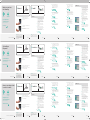 1
1
-
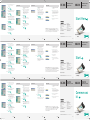 2
2
Belkin CARTE RÉSEAU CARDBUS #F5D5010F Le manuel du propriétaire
- Catégorie
- Hubs d'interface
- Taper
- Le manuel du propriétaire
dans d''autres langues
Documents connexes
-
Belkin CARTE CARDBUS USB 2.0 À HAUT DÉBIT DE BELKIN #F5U222FR Le manuel du propriétaire
-
Belkin F5D8013EA Manuel utilisateur
-
Belkin CARTE RÉSEAU SANS FIL G MODE HAUT DÉBIT POUR ORDINATEUR PORTABLE #F5D7011FR Le manuel du propriétaire
-
Belkin CARTE RÉSEAU SANS FIL N1 POUR ORDINATEUR DE BUREAU #F5D8001FR Le manuel du propriétaire
-
Belkin F5U239ea Le manuel du propriétaire
-
Belkin 3 PORTS FIREWIRE PCI #F5U503 Le manuel du propriétaire
-
Belkin ADAPTATEUR FIREWIRE POUR ORDINATEUR PORTABLE #F5U513VEA1 Le manuel du propriétaire
-
Belkin USB 2.0 AND FIREWIRE 6-PORT PCI CARD Le manuel du propriétaire
-
Belkin CARTE PC BLUETOOTH™ F8T002FR #F8T002FR Le manuel du propriétaire
-
Belkin FIREWIRE F5U503 Manuel utilisateur